xp文件夹加密教程 XP文件夹加密方法
更新时间:2024-03-15 09:03:35作者:yang
XP文件夹加密方法是一种简单而有效的保护个人隐私的方式,通过对文件夹进行加密,可以防止他人未经授权访问其中的内容。XP文件夹加密教程提供了详细的步骤和指导,让用户可以轻松地设置和管理加密文件夹,确保个人信息的安全性和保密性。无论是对于个人用户还是企业组织来说,都是一种非常实用的安全措施。
具体方法如下:(win10系统之家一键装xp)
1、打开IE浏览器,随便点击百度搜索页面,输入易捷文件夹加密软件,进行下载安装。如果已经安装,就直接开始加密进程。
2、安装工作完毕后,双击开始运行软件,进入软件的主功能区,大家可以看到上方的功能,定位选择文件夹加密,然后进入选择文件夹进程,如下图所示:
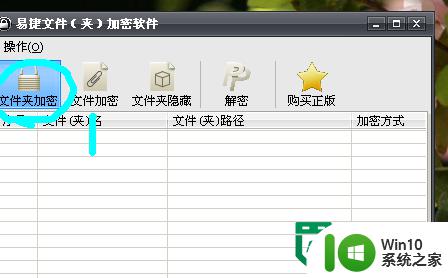
3、这时候选择需要加密的文件夹,小编随便选择一个文件夹作为示范,点击文件夹之后,可以点击确定进入下一阶段的加密进程,如下图所示:

4、这时候来到加密的最后一步了,直接输入两次一样的密码,然后点击确定就可以完成对XP系统的文件夹加密工作。挺简单的吧。
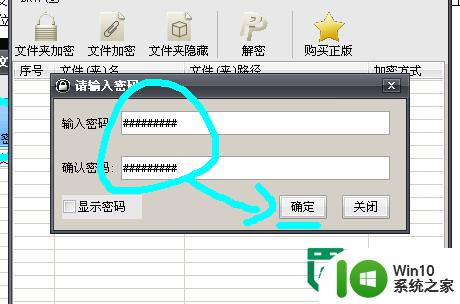
以上就是xp文件夹加密教程的全部内容,有遇到这种情况的用户可以按照小编的方法来进行解决,希望能够帮助到大家。
xp文件夹加密教程 XP文件夹加密方法相关教程
- 图文教你给压缩文件夹加密的方法 压缩文件夹怎么加密
- 怎么在优盘中加密文件夹 优盘中文件夹加密的方法
- 如何文件夹加密 Windows系统文件夹加密方法
- 加密文件夹如何解密 加密的文件夹密码怎么解除
- win8文件夹加密方法 win8文件夹加密设置
- u盘里个别文件单独加密方法 U盘文件夹加密软件
- 压缩文件夹密码保护教程 给压缩文件加密方法及步骤
- 怎么加密文件夹或文档 电脑上文件夹如何加密
- 电脑中如何加密文件夹 电脑文件夹加密软件推荐
- 文件夹加密工具有哪些 文件夹加密软件哪个好用
- 怎么给u盘文件夹加密 U盘文件夹加密软件哪个好
- 电脑设置加密文件夹方法 电脑文件加密软件推荐
- U盘装机提示Error 15:File Not Found怎么解决 U盘装机Error 15怎么解决
- 无线网络手机能连上电脑连不上怎么办 无线网络手机连接电脑失败怎么解决
- 酷我音乐电脑版怎么取消边听歌变缓存 酷我音乐电脑版取消边听歌功能步骤
- 设置电脑ip提示出现了一个意外怎么解决 电脑IP设置出现意外怎么办
电脑教程推荐
- 1 w8系统运行程序提示msg:xxxx.exe–无法找到入口的解决方法 w8系统无法找到入口程序解决方法
- 2 雷电模拟器游戏中心打不开一直加载中怎么解决 雷电模拟器游戏中心无法打开怎么办
- 3 如何使用disk genius调整分区大小c盘 Disk Genius如何调整C盘分区大小
- 4 清除xp系统操作记录保护隐私安全的方法 如何清除Windows XP系统中的操作记录以保护隐私安全
- 5 u盘需要提供管理员权限才能复制到文件夹怎么办 u盘复制文件夹需要管理员权限
- 6 华硕P8H61-M PLUS主板bios设置u盘启动的步骤图解 华硕P8H61-M PLUS主板bios设置u盘启动方法步骤图解
- 7 无法打开这个应用请与你的系统管理员联系怎么办 应用打不开怎么处理
- 8 华擎主板设置bios的方法 华擎主板bios设置教程
- 9 笔记本无法正常启动您的电脑oxc0000001修复方法 笔记本电脑启动错误oxc0000001解决方法
- 10 U盘盘符不显示时打开U盘的技巧 U盘插入电脑后没反应怎么办
win10系统推荐
- 1 电脑公司ghost win10 64位专业免激活版v2023.12
- 2 番茄家园ghost win10 32位旗舰破解版v2023.12
- 3 索尼笔记本ghost win10 64位原版正式版v2023.12
- 4 系统之家ghost win10 64位u盘家庭版v2023.12
- 5 电脑公司ghost win10 64位官方破解版v2023.12
- 6 系统之家windows10 64位原版安装版v2023.12
- 7 深度技术ghost win10 64位极速稳定版v2023.12
- 8 雨林木风ghost win10 64位专业旗舰版v2023.12
- 9 电脑公司ghost win10 32位正式装机版v2023.12
- 10 系统之家ghost win10 64位专业版原版下载v2023.12